
Upotreba stilova grafikona u aplikaciji Numbers na Macu
Možete prilagoditi izgled grafikona, izraditi novi stil uz pomoć prilagođenog grafikona. Također možete izraditi novi stil grafikona koji odražava boje omiljene slike. Novi stilovi spremaju se zajedno sa stilovima koji dolaze uz predložak te ih možete primijeniti na druge grafikone.
Minijature na vrhu kartice Grafikon u rubnom stupcu predstavljaju unaprijed dizajnirane stilove grafikona koji su posebno napravljeni da bi izgledali dobro s predloškom koji koristite. Možete primijeniti drugačiji stil na grafikon u bilo kojem trenutku.
Primjena drugačijeg stila na grafikon
Kliknite na grafikon, a zatim u
 rubnom stupcu Formatiraj kliknite karticu Grafikon.
rubnom stupcu Formatiraj kliknite karticu Grafikon.Kliknite na jedan stil grafikona prvi vrhu rubnog stupca.
Spremi grafikon kao novi stil
Ako ste izmijenili izgled grafikona i želite spremiti ove promjene, možete izraditi novi stil grafikona koji se ponovno kasnije može koristiti. Ne možete dodati nove stilove grafikona u tablični dokument koji dijelite s drugima.
Odaberite grafikon koji ima formatiranje koje želite spremiti kao novi stil.
U
 rubnom stupcu Formatiraj kliknite karticu Grafikon.
rubnom stupcu Formatiraj kliknite karticu Grafikon.Kliknite trokutić desno od stilova grafikona kako biste se pomaknuli na posljednju grupu stilova.
Kliknite na
 za dodavanje svojeg stila.
za dodavanje svojeg stila.U dijaloškom okviru koji se pojavi odaberite opciju:
Svi stilovi serija: Zadržite sve dostupne stilove serija povezane s grafikonom.
Samo stilovi vidljivih serija: Zadržite samo stilove serija koji su trenutno vidljivi na grafikonu.
Kliknite U redu.
Novi stil grafikona dodaje se stilovima grafikona na vrhu rubnog stupca. Možete povlačiti stilove kako biste ih rasporedili po želji ili ih zamijenili.
Izrada stila koji upotrebljava boje prisutne u slici
Možete izraditi novi stil grafikona koji odgovara bojama određene slike. To može biti korisno kada želite stvoriti vizualnu vezu između podataka prikazanih u grafikonu i predmeta slike.
Novi stil temelji se na tipu grafikona koji se trenutno prikazuje u rubnom stupcu, no služi se bojama slike na temelju koje je izrađen.
Kliknite grafikon ili kliknite na
 u alatnoj traci kako biste dodali grafikon.
u alatnoj traci kako biste dodali grafikon.U
 rubnom stupcu Formatiraj kliknite karticu Grafikon.
rubnom stupcu Formatiraj kliknite karticu Grafikon.Odaberite sliku s bojama koje vam se sviđaju s bilo kojeg mjesta na vašem računalu.
Za pretraživanje vaših slika kliknite
 u alatnoj traci.
u alatnoj traci.Povucite sliku na stilove grafikona u rubnom stupcu.
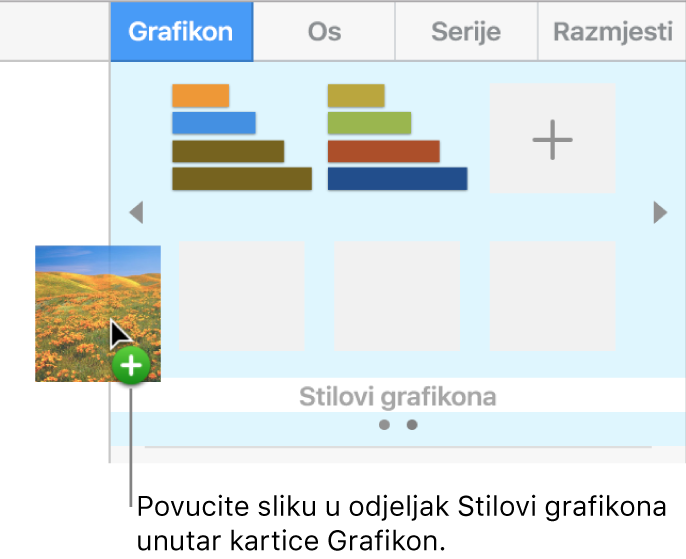
Alternativno, držite pritisnutu tipku Control i kliknite stil grafikona u rubnom stupcu, u izborniku prečaca odaberite Izradi stil pomoću slike, zatim potražite sliku.
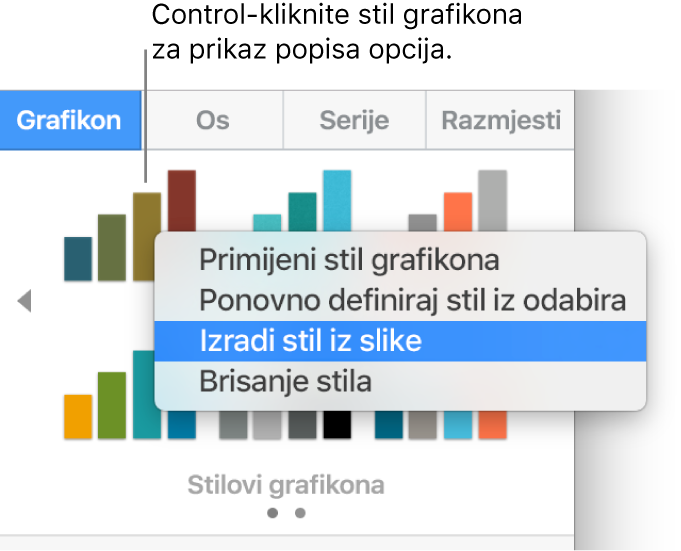
Novi stil grafikona dodaje se stilovima grafikona na vrhu rubnog stupca. Novi stil ne zamjenjuje stil koji ste kliknuli držeći tipku Control pritisnutom kako biste otvorili izbornik prečaca.
Za primjenu novog stila na odabrani grafikon kliknite taj stil u rubnom stupcu.
Ponovno definiranje stila
Možete izmijeniti izgled grafikona promjenom njegovih fontova, boja i drugog, zatim ažurirati stil tog grafikona kako biste uključili promjene.
Kliknite na grafikon čiji stil želite ažurirati, pa zatim promijenite njegov izgled tako da izgleda onako kako želite.
Kliknite grafikon kojeg ste upravo promijenili (ako ste ga odznačili).
U
 rubnom stupcu Formatiraj kliknite karticu Grafikon.
rubnom stupcu Formatiraj kliknite karticu Grafikon.Držite pritisnutom tipku Ctrl i kliknite na stil pa odaberite Ponovno definiraj stil iz Odabira.
Ako vaš grafikon sadrži manje od šest serija, prikazuje se dijaloški okvir. Odaberite opciju:
Svi stilovi serija: Zadržite sve dostupne stilove serija povezane s grafikonom.
Samo stilovi vidljivih serija: Zadržite samo stilove serija koji su trenutno vidljivi na grafikonu.
Kliknite U redu.
Kako biste na najnoviju verziju ažurirali grafikone iste vrste koji koriste taj stil, kliknite na grafikon koji želite ažurirati, zatim odaberite stil grafikona u rubnom stupcu.
Organiziranje stilova
Možete promijeniti redoslijed stilova grafikona na vrhu rubnog stupca, ili obrisati bilo koji stil.
Kliknite na bilo koji grafikon u tabličnom dokumentu, a zatim u
 rubnom stupcu Formatiraj kliknite karticu Grafikon.
rubnom stupcu Formatiraj kliknite karticu Grafikon.Kliknite i držite pritisnutim stil koji želite premjestiti sve dok ne počne treperiti.
Povucite stil na novu lokaciju.
Ako imate prozore s više stilova i želite premjestiti stil iz jednog prozora u drugi, povucite ga preko sive strelice do lijeve
 ili desne
ili desne  stilova kako biste otvorili drugu skupinu, a zatim stil povucite na željeno mjesto.
stilova kako biste otvorili drugu skupinu, a zatim stil povucite na željeno mjesto.
Brisanje stila
Pritisnite tipku Control i kliknite stil, zatim odaberite Obriši stil.